Навигация
2.6 Створення звітів
Створюємо звіт ”Аналіз замовлень продукції по місяцям”, який призначений для перегляду інформації про кількість та ціну продукції замовленої за місяць. Створюється на основі Базовий запит для звіту, згруповуючи дані по полю: Номер замовлення. В закладці Итоги визначаємо загальну кількість та суму замовлень.
Звіт ”Аналіз замовлень продукції у Виробників” призначений для перегляду кількості та суми замовлень у виробників. Створюється на основі Базового запиту для звіту”, згруповуючи дані по полю Назва виробника. Використовуючи закладку Итоги визначаємо загальну кількість та суму замовлень, здійснених кожним замовником.
Створюємо ”Звіт по менеджерам”, який призначений для перегляду замовлень, які здійснювали менеджери. Створюється на основі полів запиту для відбору замовлень та менеджерів, які зними працювали, згрупувавши дані по полю Прізвище працівника. В режимі Конструктор звітів створюємо розрахункове поле для визначення суми надбавки для кожного менеджера, що становить 15% від загальної суми замовлень, з якими він працював.
2.7 Створення головної кнопкової форми
Створюємо головну кнопкову форми, яка повинна містити закладки: Довідкові дані; Вибіркові дані (для аналізу даних на основі запитів) та Звітні дані (для відображення створених звітних документів). Також додаємо до головної кнопкової форми кнопку для переходу між підменю та кнопку закриття форми.
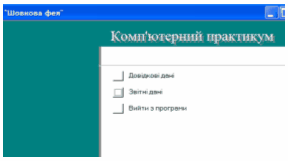
Рисунок 5.Головна кнопкова форма.
3. Аналіз даних у СУБД Excel
3.1 Експорт таблиць з Access в Excel
Спочатку здійснюємо експорт таблиць з Ассеss в Ехсеl: у відкритій базі даних виділяємо потрібну таблицю, Файл \ Експорт, потім вказуємо файл Ехсеl.
В результаті експортування в Книзі Excel на першому листі, який автоматично перейменовується у назву таблиці, з’являється таблиця Продукція. Додаток н.
Аналогічним чином переносимо всі інші таблиці.
Далі форматуємо ці таблиці : вносимо зверху заголовки таблиць та назви стовпців таблиць. Назва кожного стовпця повинна займати одну комірку, для цього довгі назви переносимо по словах (Формат ячеек-Выравнивание-Переносить по словам). Назва таблиці розташовується в об'єднаних за шириною таблиці комірках (Формат ячеек-Выравнивание- Обьединить ячейки). Далі здійснюємо розрахунок заробітної плати:
Розрахунок заробітної плати працівників
На основі таблиці Персонал здійснюємо розрахунок заробітної плати працівників, включивши надбавку для працівників, які безпосередньо працювали із замовленнями. Премія береться від суми "Нараховано". Всі утримання беруться від суми “Всього нараховано".
Спочатку знаходимо ставку за один день, що досягається діленням окладу за місяць на кількість робочих днів у місяці. Для прискорення введення формул методом копіювання застосовуємо абсолютне посилання на комірку, де вказана кількість робочих днів місяця.
Надбавка
Надбавку розраховуємо за допомогою експортованого Звіту з МС Acces: «Замовлення та менеджери, які з ними безпосередньо працювали». Копіюємо дані звіту та вставляємо їх у лист, на якому міститься розрахунок заробітної платні. Форматуємо суми замовлень у грошовий формат та розраховуємо Надбавку: = С27/100%*10%. Додаток у.
Премія
Премію розраховуємо за допомогою функції ЕСЛИ, де у першій комірці вводиться умова =ЕСЛИ(I7 = 22;H7*5%;0). Тобто якщо робітник відпрацював 22 дні то йому нараховується 5% від ставки. Якщо ж працівник відробив менше, то премія буде становити 00,00 грн.
Всього нараховано
Розраховується для кожного працівника в залежності від кількості відпрацьованих днів завдяки множенню денної ставки на кількість відпрацьованих днів, а також додаванням премії та надбавки.
Податок з доходів
Податок з доходів за чинним законодавством становить 15% з доходів працездатних осіб. Тобто податок з доходів розраховуємо за формулою N7= M7*0,15.
Пенсійні внески
Для розрахунку пенсійних внесків використовуємо функцію ЕСЛИ і вносимо умову таким чином:
![]() М*0,5%, якщо М<568
М*0,5%, якщо М<568
Пенсійні внески (О) =
М*2%, якщо М >568
Внески на страхування від непрацездатності
Для розрахунку внесків на страхування від непрацездатності використовуємо функцію ЕСЛИ і вносимо умову таким чином:
![]() М*0,5%, якщо М<568
М*0,5%, якщо М<568
Соцстрах (Р) =
М*1%, якщо М >568
Всього утримано
Розраховуємо шляхом додавання усіх утримань : податок з доходів, пенсійні внески, внески на страхування від непрацездатності, внески на страхування від безробіття.
Сума до видачі
Сума до видачі – це різниця між всього нараховано і всього утримано, це і є безпосередньо та заробітня плата, яка видається робітнику.
3.2 Побудова вихідного документа
Використовуючи дані вхідних таблиць, на новому листку створюємо вихідний документ.
Формуємо перший рядок даних вихідного документа: Дані з запиту Базовий запит, який в загальному випадку відображає нескінченність замовлень, переносяться у вихідний документ шляхом прямих посилань на відповідні комірки таблиці Базовий запит. Розмір вихідного документа буде таким же, як і запит Базовий запит. У вихідному документі в першу комірку стовпця Номер замовлення вводимо знак = та переходимо на листок Вміст замовлень, клацнувши на першу комірку стовпця Номер замовлення та натиснувши клавішу Еnter. Таким же чином переносяться дані першої комірки стовпця Кількість. Після побудови першого рядка вихідного документа виділяємо його. Вказівник миші розміщуємо у нижньому правому кутку виділеного діапазону на маркері автозаповнення (курсор- +). При натисненій клавіші миші на цьому маркері розтягуємо, тобто копіюємо побудовані формули першого рядка на всі інші рядки таблиці вихідного документа. Вона має розмір таблиці Вміст замовлення.
Дані інших стовпців, що беруться з таблиць-довідників не можна переносити прямими посиланнями, тому що розмір таблиць-довідників менший, ніж розмір запиту Базовий запит. Тому для побудови даних у відповідних стовпцях використовуємо функцію ВПР. Ця функція використовується для встановлення зв'язку між різними таблицями і переносу даних з таблиць-довідників у вихідний документ. Результат вихідного документу наведений у Додатку к.
0 комментариев